WICHTIG: Erstellen Sie zuerst eine Sicherung (Backup) Ihrer Daten!
Sie sollten generell immer eine aktuelle und gültige Sicherung Ihres Archivs haben!
Frage:
Welche Möglichkeiten habe ich Duplikate aus meinen MailStoreHome Archiven zu entfernen?
Antwort:
Um Duplikate aus MailStore Home zu entfernen, kann das Export und Import-Verfahren zu .EML-Dateien genutzt werden. Hierbei werden alle Archive erst als .EML-Datei exportiert und anschließend in ein neu erstelltes Verzeichnis in MailStore Home importiert. Bei diesem Vorgang nimmt MailStore Home eine De-Duplizierung vor.
Um diesen Vorgang durchzuführen befolgen Sie bitte die nächsten Schritte:
Bevor Sie etwas verändern legen Sie ein  Backup Ihrer jetzigen Archive und Datenbanken an!
Backup Ihrer jetzigen Archive und Datenbanken an!
-
Erstellen Sie einen neuen Ordner unter bspw.: C:\ExportMail
-
Starten Sie MailStore Home und gehen Sie auf „E-Mails exportieren“
-
Wählen Sie im Bereich „E-Mail-Dateien“ den Punkt „Verzeichnis (Dateisystem)“ aus
-
Setzen Sie den Punkt bei „EML-Dateien“ und geben Sie anschließend an, dass Sie alle Ordner exportieren möchten und wie der Zielpfad lautet. Hier können Sie beispielsweise auch einen neuen Ordner erstellen.
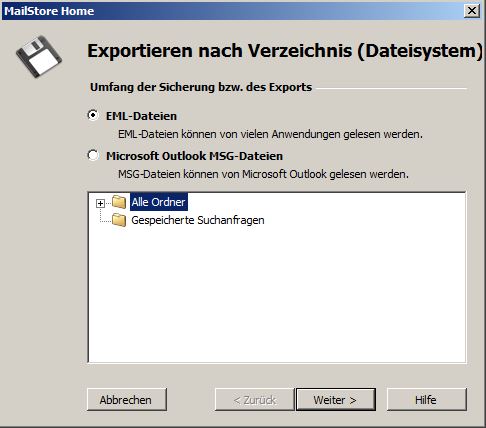
-
Führen Sie nun dieses erstellte Exportprofil aus um alle Mails als EML-Datei in den neu erstellten Ordner zu kopieren
-
Nach beenden des Exportvorgangs schließen Sie bitte MailStore Home komplett
-
Gehen Sie nun auf „Start-Alle Programme-MailStore Home-MailStore Home Konfiguration“
-
Nun öffnet sich ein neues Fenster in dem Sie Ihren aktuellen MailStore Home Pfad erkennen können
-
Wählen Sie hier bitte „Archiv anlegen…“
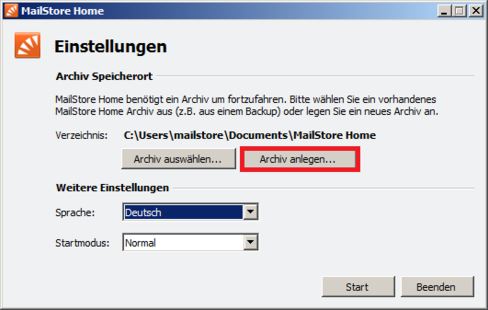
-
Erstellen Sie nun einen neuen Speicherort für die Archive
-
Klicken Sie danach auf „Start“ und MailStore Home wird erneut gestartet
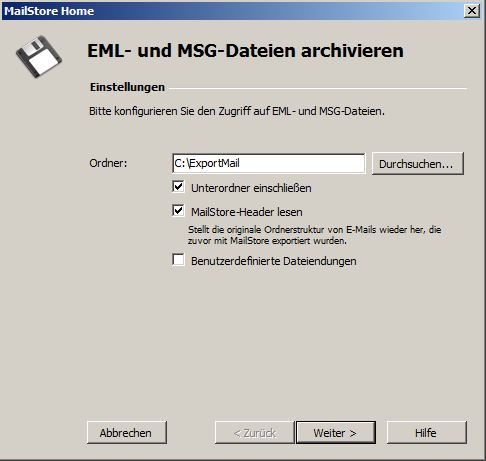
-
Um nun die exportierten Mails wieder in das neu angelegte Archiv einzupflegen/importieren, gehen Sie bitte auf „E-Mails archivieren“ und wählen dort im Bereich „E-Mail Dateien“ EML- und MSG-Dateien aus.
-
Dort geben Sie nun den Ordner an wohin Sie die EML-Dateien exportiert haben und führen den Archivierungsjob aus.
Daraufhin werden alle exportierten Mails importiert und in die Archive abgelegt.
Weitere Hinweise und Informationen
- Produkt Version: MailStore Home 10.1.0
-
 MailStore Home Hilfe - Datensicherung_und_Wiederherstellung
MailStore Home Hilfe - Datensicherung_und_Wiederherstellung